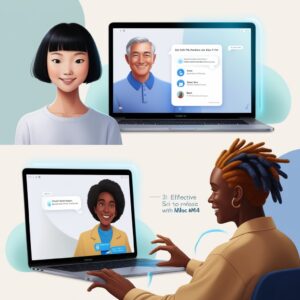
Siri, asisten virtual cerdas dari Apple, kini hadir di Mac M4 dengan fitur-fitur baru yang dirancang untuk membantu Anda menyelesaikan berbagai tugas dan meningkatkan produktivitas. Siri dapat digunakan untuk mencari file, mengelola jadwal, hingga menjawab pertanyaan rumit hanya dengan perintah suara. Berikut panduan untuk menggunakan Siri di Mac M4 dengan optimal.
- Langkah-Langkah Mengaktifkan Siri di Mac M4
Sebelum memanfaatkan Siri, pastikan fitur ini telah diaktifkan. Berikut caranya:
- Akses Pengaturan Sistem: Klik ikon Apple di sudut kiri atas layar, lalu pilih System Settings.
- Cari Menu Siri & Spotlight: Gunakan kolom pencarian untuk menemukan opsi ini.
- Aktifkan Siri: Geser tombol Enable Ask Siri ke posisi aktif. Anda juga dapat memilih preferensi bahasa dan suara untuk Siri.
- Atur Pintasan Keyboard (Opsional): Anda bisa menetapkan kombinasi tombol, seperti “Command + Space,” untuk memanggil Siri.
- Cara Mengakses Siri di Mac M4
Setelah Siri diaktifkan, ada beberapa metode untuk menggunakannya:
- Menggunakan Perintah Suara: Ucapkan “Hey Siri” jika fitur ini telah diatur di pengaturan.
- Pintasan Keyboard: Tekan kombinasi tombol yang telah Anda atur sebelumnya.
- Klik Ikon Siri: Temukan ikon Siri di menu bar atau Dock, lalu klik untuk mengaktifkannya.
- Perintah Siri yang Bermanfaat untuk Produktivitas di Mac M4
Berikut adalah beberapa contoh perintah yang bisa membantu Anda bekerja lebih cepat:
- Mengelola File dan Aplikasi
- “Buka [nama aplikasi].”
- “Tampilkan file yang saya kerjakan minggu lalu.”
- “Cari presentasi tentang [topik].”
- Mendukung Kegiatan Harian
- “Apa jadwal saya hari ini?”
- “Buat pengingat untuk mengirim laporan pukul 3 sore.”
- “Kirim email ke [nama kontak]: ‘Saya akan membalas besok.'”
- Mengakses Informasi Cepat
- “Berapa kapasitas penyimpanan yang tersisa di Mac saya?”
- “Bagaimana cuaca hari ini di [lokasi]?”
- “Apa arti dari [kata]?”
- Tips Menggunakan Siri dengan Lebih Optimal
Untuk pengalaman yang lebih maksimal, ikuti saran berikut:
- Gunakan Bahasa Sehari-Hari: Siri memahami perintah dalam bentuk natural, jadi Anda tidak perlu menggunakan kalimat formal.
- Sesuaikan Respons Siri: Pilih pengaturan agar Siri memberikan respons dalam bentuk suara, teks, atau keduanya sesuai kebutuhan Anda.
- Manfaatkan Automasi dengan Siri: Gunakan fitur Shortcuts untuk menjalankan serangkaian tugas dengan satu perintah suara.
- Integrasikan dengan Aplikasi Lain: Siri mendukung aplikasi pihak ketiga seperti Spotify, Zoom, dan Notion untuk fleksibilitas lebih besar.
- Solusi untuk Kendala Umum dengan Siri
Jika Anda menghadapi masalah saat menggunakan Siri, berikut beberapa langkah pemecahan masalah:
- Periksa Koneksi Internet: Siri memerlukan akses internet untuk menjalankan perintah.
- Pastikan Mikrofon Berfungsi: Uji mikrofon melalui pengaturan suara di Mac Anda.
- Perbarui macOS: Pastikan perangkat Anda menggunakan versi terbaru agar mendapatkan fitur Siri yang paling up-to-date.
Dengan memanfaatkan Siri secara maksimal di Mac M4, Anda dapat menghemat waktu dan bekerja lebih produktif. Baik untuk tugas sederhana seperti membuka aplikasi hingga mengatur jadwal, Siri siap membantu Anda kapan saja. Jelajahi berbagai fitur canggihnya untuk menyesuaikan pengalaman sesuai kebutuhan Anda.
Cobalah mulai menggunakan Siri dengan lebih efisien hari ini, dan rasakan manfaatnya secara langsung!
 Apple Technos Berita Apple Terbaru, Rumor & Update Resmi
Apple Technos Berita Apple Terbaru, Rumor & Update Resmi



